Además de ajustar la resolución de la pantalla y elegir entre los modos de visualización disponibles en tu Mac, la aplicación Preferencias del Sistema de OS X te ofrece opciones de visualización adicionales con las que jugar.
Si utiliza el zoom de la pantalla, una gran función para las personas con una visión poco perfecta que se encuentran entrecerrando los ojos en la pantalla todo el tiempo, o si desea acceder rápidamente a las funciones comunes relacionadas con hacer que los elementos de la pantalla sean más fáciles de ver y la pantalla más fácil de leer, utilice el siguiente método abreviado de ahorro de tiempo para ajustar rápidamente estas opciones.
Cómo configurar rápidamente algunas opciones de visualización de Mac
Tabla y sumario del artículo
Simplemente presiona la combinación Comando (⌘) – Opción (⌥) – F5 en el teclado para que aparezca una ventana superpuesta Opciones de accesibilidad para configurar rápidamente opciones comunes relacionadas con Zoom, VoiceOver, Ratón y Teclado y mucho más.
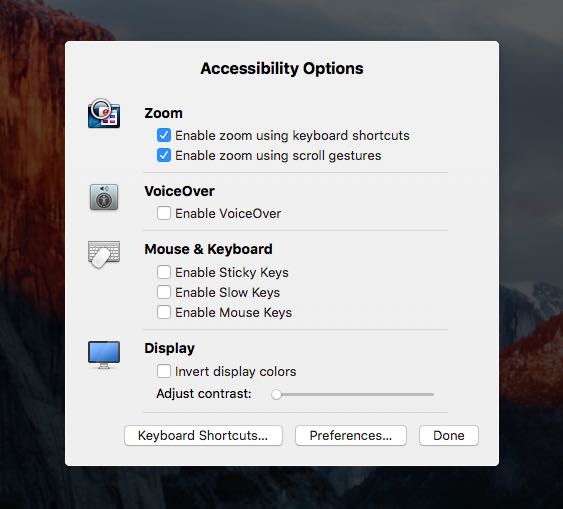
Las siguientes opciones están a su disposición:
- Zoom -Magnifica elementos en la pantalla haciendo zoom en toda la pantalla o en un área de la pantalla. Puede cambiar rápidamente los interruptores para habilitar el zoom mediante el gesto de desplazamiento con dos dedos y una tecla modificadora o los métodos abreviados de teclado.
- VoiceOver – te permite escuchar descripciones de lo que hay en la pantalla de tu Mac y usar el teclado, los gestos o un dispositivo braille para controlar el ordenador. El panel incluye un interruptor para activar y desactivar rápidamente VoiceOver.
- Ratón y trackpad -Los propietarios de un teclado Apple de aluminio de tamaño completo o de un teclado de terceros con teclado numérico pueden elegir controlar el puntero con el teclado numérico utilizando una función llamada Teclas de ratón. El panel también le permite activar y desactivar las teclas del ratón, así como activar las funciones de teclas adhesivas y teclas lentas.
- Pantalla – Esto incluye un deslizador para ajustar el contraste de la pantalla y una palanca para modificar la pantalla invirtiendo los colores, lo que hará que el texto aparezca en blanco sobre un fondo negro. Hay opciones adicionales disponibles en Preferencias del sistema → Accesibilidad → Visualizar para eliminar colores de la pantalla mediante la opción de escala de grises, , utilizando formas en lugar de colores para transmitir estado e información, cambiando el contraste y ampliando el cursor del ratón.
- Atajos de teclado -Open Preferencias del sistema → Accesibilidad .
- Preferencias -Abre Preferencias del Sistema → Teclado , donde puedes crear atajos de teclado personalizados para varias funciones de accesibilidad y otros elementos de tu Mac, utilizando la pestaña Atajos.
- Hecho- Cierra esta ventana superpuesta.
¿Puedo personalizar este método abreviado de teclado?
Sí, sí puedes.
En primer lugar, abra Preferencias del sistema y haga clic en el panel de preferencias Teclado . A continuación, haga clic en la pestaña Accesos directos y seleccione la sección Accesibilidad en la columna de la izquierda.
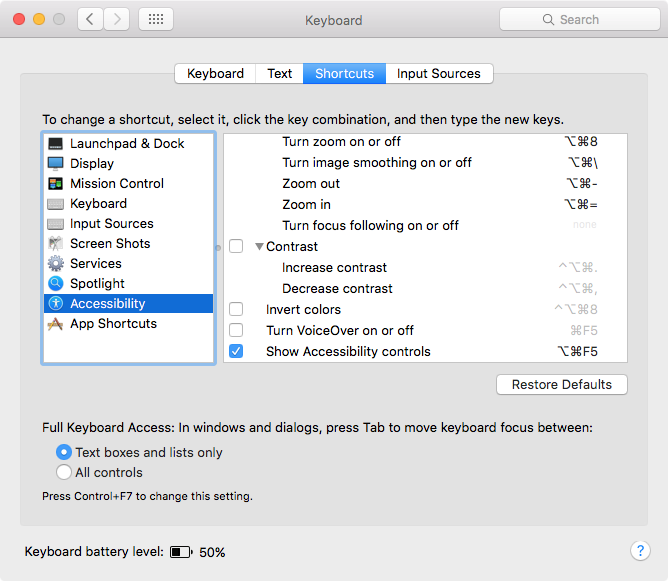
En la sección de la derecha, desplácese hasta la parte inferior hasta que vea una opción etiquetada «Mostrar controles de accesibilidad» . Ahora puede cambiar la combinación de teclado predeterminada Command (⌘) – Option (⌥) – F5 por una combinación que se adapte a su flujo de trabajo.
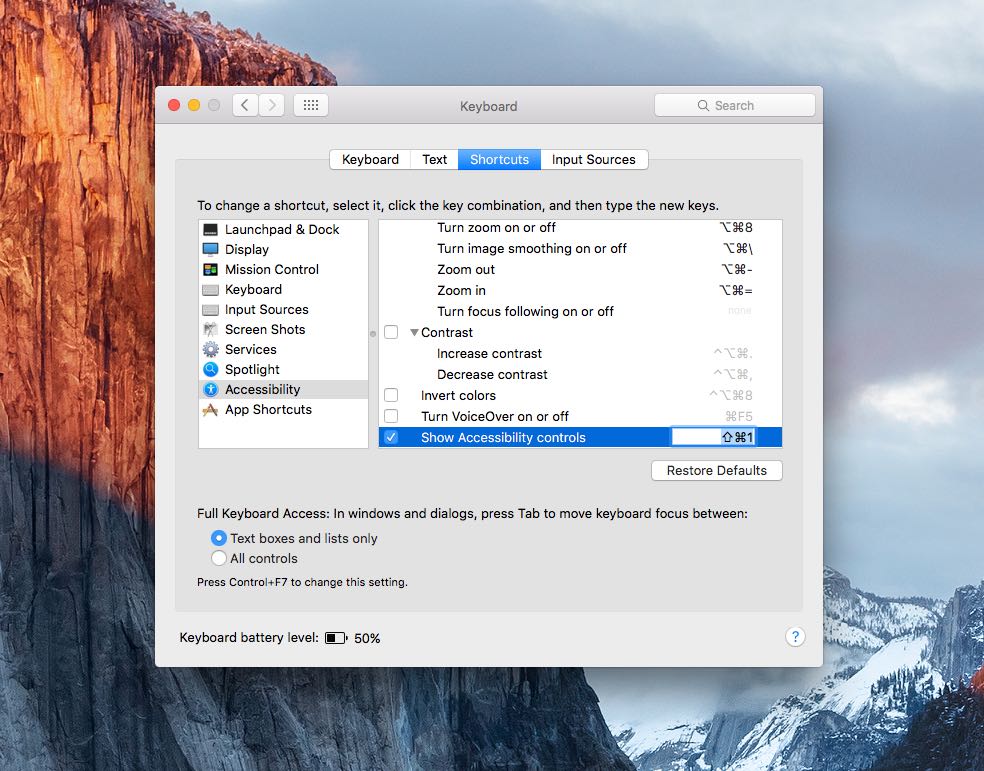
Simplemente haga clic en el acceso directo que se muestra y, a continuación, grabe uno nuevo pulsando cualquier combinación de teclas del teclado. Un mensaje le avisará si su nuevo acceso directo ya está en uso. Después de grabar un nuevo acceso directo para mostrar la ventana superpuesta Pantalla de accesibilidad, cierre la ventana Preferencias del sistema y pruébela para ver cómo funciona.
Opciones adicionales de accesibilidad de visualización
Como he dicho, un conjunto más rico de opciones de visualización de Mac que el que se proporciona a través de esta sobreimpresión está disperso por varios lugares dentro del panel Accesibilidad de la aplicación Preferencias del Sistema .
RELATIVO:
En la subsección Descripciones , por ejemplo, puede configurar descripciones útiles del contenido visual en los medios de comunicación, incluidas las instrucciones habladas para escuchar en películas y programas de televisión.
En la subsección Captions , puede ajustar el estilo de los subtítulos y si desea utilizar subtítulos y SDH en su lugar.
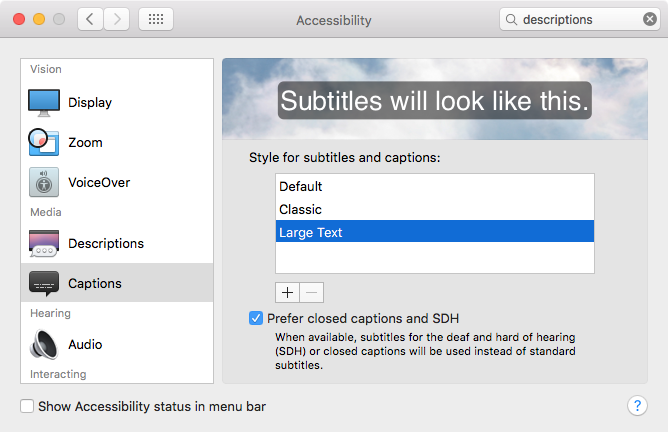
En Audio , tu Mac puede configurarse para que parpadee en la pantalla cuando se produzcan alertas. La subsección Teclado le permite definir teclas modificadoras para acceder a una función llamada Teclas pegajosas, y puede evitar pulsaciones accidentales utilizando una función Teclas lentas.
Si utiliza la función Dictado de OS X para facilitar el control de su Mac, vaya a Preferencias del sistema → Accesibilidad → Dictado para elegir y crear comandos de dictado para usar con Dictado mejorado.
RELATIVO:
Además, las personas que dependen de varios accesorios adaptables pueden activar Cambiar control para utilizar accesorios especializados para introducir texto y controlar su Mac, o crear paneles personalizados en el Editor de paneles que facilitan el uso de aplicaciones.
Aceptamos solicitudes de cobertura de cómo hacerlo en info@tecnologismo.com .
